PPT打开是空白页的解决操作介绍
时间:2022-10-26 14:59
当前使用PPT这款办公应用的网友越来越多,但有些亲们在使用过程里会遇到打开是空白页的情况,怎么办呢?具体解决操作如下。
PPT打开是空白页的解决操作介绍
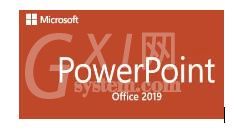
大家在演示PPT时,会遇到这样的问题,文档在编辑时显示正常。如下图:

但是演示时却显示不出来,如下图

经过摸索,终于找到原因。我以office2013为例,打开PPT文档后,
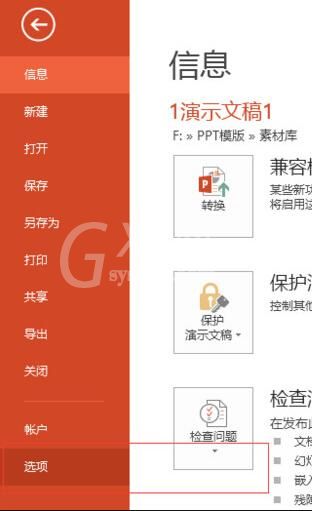
点击文件-选项-高级。
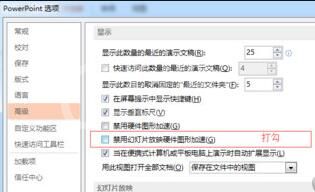
在“禁用幻灯片放映硬件图形加速”复选框中打勾,如下图:
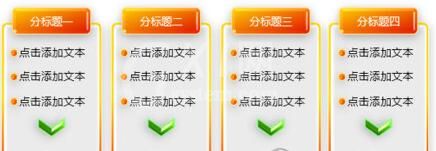
点击“确定按钮”后,再次演示,就可以正常显示了。
以上这里为各位分享了PPT打开是空白页的解决操作方法。有需要的朋友赶快来看看本篇文章吧。



























